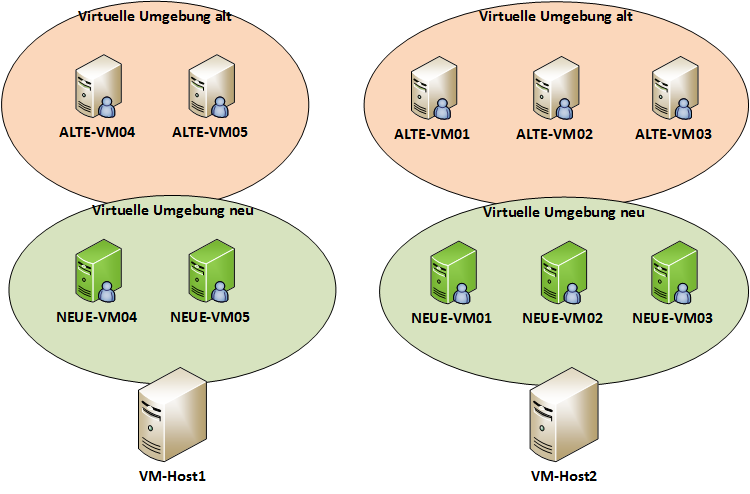Gerade in einer über viele Jahre gewachsenen Infrastruktur kommt bei umfassenden Softwareumstellungen der Punkt, an dem sich die Frage stellt, ob das bisherige Gerüst sinnvoll weiter verwendet werden kann, oder ob es nötig ist, die Serverlandschaft von Grund auf neu aufzubauen.
Dieses Szenario finden wir immer wieder bei (Neu)-Kunden vor. Dabei ist es besonders für Kunden, die rund um die Uhr eine funktionierende Arbeitsumgebung benötigen, wichtig, dass sämtliche „alten“ Applikationen bis zum Livegang der neuen Infrastruktur und somit der neuen Software verfügbar sind.
In der Praxis ist diese Aufgabenstellung mit dem Aufbau einer Parallelumgebung lösbar. Hierzu wird ein paralleles Netzwerk eingerichtet und beide Netzwerke über einen Router mit entsprechenden Firewallregeln verbunden. Da wir fast ausschließlich virtuelle Umgebungen einsetzen, ist es auf Serverseite möglich, die Netze über verschiedene Netzwerkkarten den alten und neuen virtuellen Maschinen zuzuordnen. Dies wird mit einer Grafik unten stehend veranschaulicht. 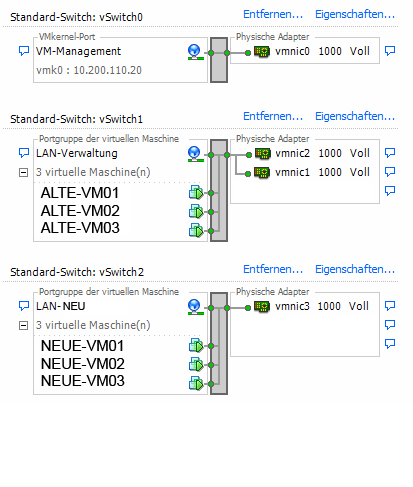
Eine weitere schematische Darstellung zeigt, wie auf den Hosts der virtuellen Server die Parallelumgebung aufgebaut ist.
Nach dem Aufsetzen der neuen Server, das ohne große Einschränkungen im Hintergrund geschehen kann, müssen die Clients umgestellt bzw. in die neue Domäne gebracht werden. Hierfür ist nur ein Umstecken auf einen (temporären) Switch und die Aufnahme in die neue Domäne notwendig. Es empfiehlt sich jedoch, die Rechner – je nach Zustand – komplett neu aufzusetzen.
Die alten Applikationen und alten Server sind nach wie vor über das Routing mittels IP-Adresse zu erreichen. Einige Anwendungen, wie zum Beispiel Lexware, erfordern jedoch DNS. In kleineren Netzwerken (bis 30-40 Clientcomputern) ist dies problemlos über die hosts-Datei des jeweiligen Rechners lösbar, alternativ ist es möglich, den DNS-Server anzupassen.
Selbstverständlich ist in der Übergangsphase mit Leistungseinbußen zu rechnen, jedoch sollten sich diese bei entsprechend dimensionierten Systemen in Grenzen halten.
Mit diesem Blog Eintrag verabschieden wir uns aus dem Jahr 2014 und freuen uns Ihnen nächstes Jahr wieder interessante Beiträge zu liefern.